您可以以 vCard (.vcf) 格式傳送 Microsoft Outlook 聯繫人資訊,也就是您或其他人的。 當收件者開啟在郵件中收到的 vCard 附件 (.vcf 檔案) 時,會開啟 連絡人表單 ,並顯示聯繫人資訊。
您可以按下並儲存您收到的.vcf檔案,直接新增至 Outlook 聯繫人,儲存所有資訊。 如果您想要將 Outlook 聯繫人儲存為.vcf檔案,例如大量發佈或將該資訊提供給其他人下載,您也可以這麼做。
深入瞭解 vCards
vCard 可讓您以可在其他電子郵件程式中輕鬆閱讀的格式傳送聯繫人資訊。 vCard 會儲存為.vcf檔案,這是共用聯繫人資訊的因特網標準。 當您傳送 vCard 時,其.vcf檔案會以郵件附件的形式傳送。
附加 vCard 至電子郵件訊息
-
按一下 [新增電子郵件]。
-
按一下 [附加項目] > [名片]。
-
執行下列其中一項:
-
如果想要新增至郵件的 vCard 出現在所顯示的簡短清單中,請按一下它。
-
如果您想要新增一或多個未於清單中顯示的 vCard,請按一下 [其他名片]。 [插入名片] 對話方塊隨即出現,[連絡人] 資料夾中會顯示您所有的連絡人。 捲動連絡人清單,然後按住 Ctrl 鍵,按一下您要選取的連絡人,再按一下 [確定]。
您也可以選擇其他連絡人資料夾,只要按一下 [查詢] 箭號並選取清單中的另一個資料夾即可。
-
Outlook 會在郵件本文中插入 vCard 的圖片。 您可以將圖片從郵件中刪除,但不刪除附件。
以下是 vCard 的外觀範例。
將聯繫人另存為 vCard
將聯繫人儲存為 vCards 可讓您有效率地儲存大量聯繫人。
-
在開啟的聯繫人中,按兩下 [ 檔案] 索引 標籤,然後按兩下 [ 另存新檔]。
-
在 [ 檔名] 方 塊中輸入名稱,然後按兩下 [ 儲存]。
若要檢視 vCard 或名片:
-
在 [聯繫人] 中,選取 [ 常用] 索引標籤 。
-
從清單中選取聯繫人,然後在 [ 目前檢視 ] 群組中,按兩下 [ 名片 ] 或 [ 名片]。

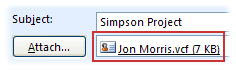
![[附加項目] > [名片]](/images/zh-tw/b1ced60f-ce68-488c-81e2-4e1f97c5e4e4)










